最新整理win7不在一个局域网如何共享打印机
- 格式:doc
- 大小:244.50 KB
- 文档页数:3
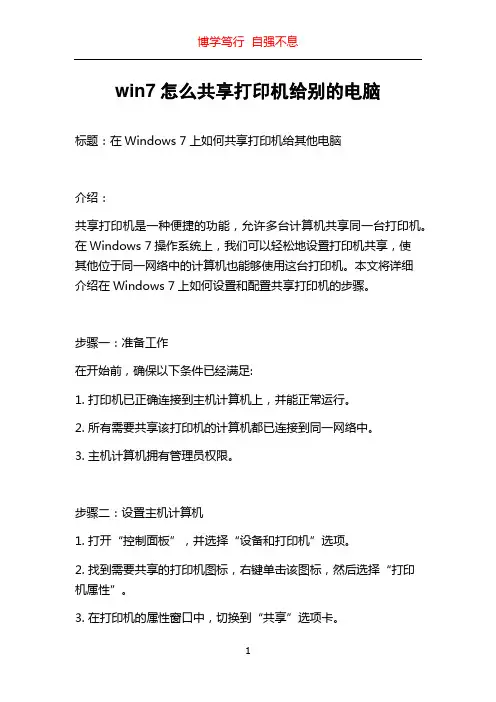
win7怎么共享打印机给别的电脑标题:在Windows 7上如何共享打印机给其他电脑介绍:共享打印机是一种便捷的功能,允许多台计算机共享同一台打印机。
在Windows 7操作系统上,我们可以轻松地设置打印机共享,使其他位于同一网络中的计算机也能够使用这台打印机。
本文将详细介绍在Windows 7上如何设置和配置共享打印机的步骤。
步骤一:准备工作在开始前,确保以下条件已经满足:1. 打印机已正确连接到主机计算机上,并能正常运行。
2. 所有需要共享该打印机的计算机都已连接到同一网络中。
3. 主机计算机拥有管理员权限。
步骤二:设置主机计算机1. 打开“控制面板”,并选择“设备和打印机”选项。
2. 找到需要共享的打印机图标,右键单击该图标,然后选择“打印机属性”。
3. 在打印机的属性窗口中,切换到“共享”选项卡。
4. 勾选“共享此打印机”复选框,并为共享打印机命名。
您可以根据需求自定义共享名称,以便其他计算机能够找到该打印机。
5. 确定设置,关闭窗口。
步骤三:连接其他计算机1. 在需要连接共享打印机的其他计算机上,打开“控制面板”。
2. 选择“设备和打印机”选项。
3. 点击“添加打印机”按钮。
4. Windows将自动搜索网络中可用的共享打印机。
在搜索结果中,找到目标打印机,并双击选中。
5. 稍等片刻,Windows将自动安装打印机驱动程序,并完成共享打印机的连接。
注意事项:1. 在设置共享打印机时,确保防火墙不会阻止共享打印机的访问。
您可以通过检查防火墙设置或暂时关闭防火墙来解决此问题。
2. 如果目标打印机驱动程序没有在其他计算机上安装,将无法成功连接并使用共享打印机。
在这种情况下,请确保已安装正确的驱动程序,并跟随Windows的指示。
总结:通过共享打印机功能,我们可以在Windows 7上轻松地将一台打印机连接到多台计算机,提高工作效率和方便性。
只需按照以上步骤设置,即可轻松实现共享打印机功能。
通过共享打印机,多台计算机可以同时使用这一台打印机,从而节省了许多时间和资源。
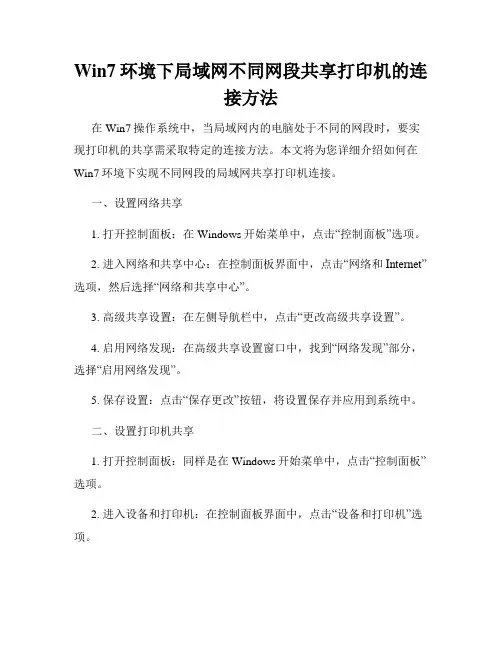
Win7环境下局域网不同网段共享打印机的连接方法在Win7操作系统中,当局域网内的电脑处于不同的网段时,要实现打印机的共享需采取特定的连接方法。
本文将为您详细介绍如何在Win7环境下实现不同网段的局域网共享打印机连接。
一、设置网络共享1. 打开控制面板:在Windows开始菜单中,点击“控制面板”选项。
2. 进入网络和共享中心:在控制面板界面中,点击“网络和Internet”选项,然后选择“网络和共享中心”。
3. 高级共享设置:在左侧导航栏中,点击“更改高级共享设置”。
4. 启用网络发现:在高级共享设置窗口中,找到“网络发现”部分,选择“启用网络发现”。
5. 保存设置:点击“保存更改”按钮,将设置保存并应用到系统中。
二、设置打印机共享1. 打开控制面板:同样是在Windows开始菜单中,点击“控制面板”选项。
2. 进入设备和打印机:在控制面板界面中,点击“设备和打印机”选项。
3. 选择共享打印机:找到需要共享的打印机,右键点击该打印机图标,选择“共享”选项。
4. 设置共享权限:在共享设置窗口中,选择“共享此打印机”选项,并可以根据需要设置共享打印机的名称。
5. 保存设置:点击“应用”按钮,将设置保存并应用到系统中。
三、设置网络连接1. 进入网络和共享中心:按照第一节中的方法,再次进入“网络和共享中心”页面。
2. 更改适配器设置:在左侧导航栏中,点击“更改适配器设置”。
3. 右键点击网络适配器:找到当前使用的网络适配器,右键点击它并选择“属性”。
4. 开启桥接功能:在适配器属性窗口中,选中“Internet协议版本4(TCP/IPV4)”选项,点击“属性”按钮,在弹出的窗口中选择“高级”选项卡。
5. 桥接网络连接:在高级设置窗口中,找到“网络地址转换(NA T)”,将其勾选为启用状态,点击“确定”按钮。
四、添加网络打印机1. 打开控制面板:按照前面的方法,再次进入“控制面板”界面。
2. 进入设备和打印机:点击“设备和打印机”选项。
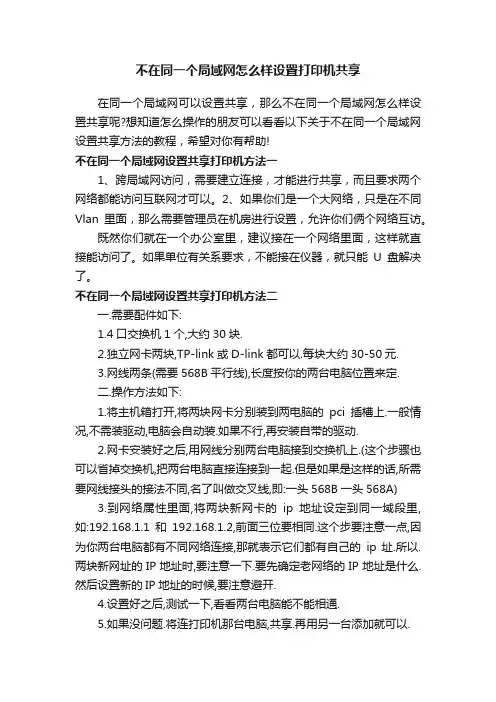
不在同一个局域网怎么样设置打印机共享在同一个局域网可以设置共享,那么不在同一个局域网怎么样设置共享呢?想知道怎么操作的朋友可以看看以下关于不在同一个局域网设置共享方法的教程,希望对你有帮助!不在同一个局域网设置共享打印机方法一1、跨局域网访问,需要建立连接,才能进行共享,而且要求两个网络都能访问互联网才可以。
2、如果你们是一个大网络,只是在不同Vlan里面,那么需要管理员在机房进行设置,允许你们俩个网络互访。
既然你们就在一个办公室里,建议接在一个网络里面,这样就直接能访问了。
如果单位有关系要求,不能接在仪器,就只能U盘解决了。
不在同一个局域网设置共享打印机方法二一.需要配件如下:1.4口交换机1个,大约30块.2.独立网卡两块,TP-link或D-link都可以.每块大约30-50元.3.网线两条(需要568B平行线),长度按你的两台电脑位置来定.二.操作方法如下:1.将主机箱打开,将两块网卡分别装到两电脑的pci插槽上.一般情况,不需装驱动,电脑会自动装.如果不行,再安装自带的驱动.2.网卡安装好之后,用网线分别两台电脑接到交换机上.(这个步骤也可以省掉交换机,把两台电脑直接连接到一起.但是如果是这样的话,所需要网线接头的接法不同,名了叫做交叉线,即:一头568B一头568A)3.到网络属性里面,将两块新网卡的ip地址设定到同一域段里,如:192.168.1.1和192.168.1.2,前面三位要相同.这个步要注意一点,因为你两台电脑都有不同网络连接,那就表示它们都有自己的ip 址.所以.两块新网址的IP地址时,要注意一下.要先确定老网络的IP地址是什么.然后设置新的IP地址的时候,要注意避开.4.设置好之后,测试一下,看看两台电脑能不能相通.5.如果没问题.将连打印机那台电脑,共享.再用另一台添加就可以.不在同一个局域网设置共享打印机方法三一、先要实现你的电脑和台式电脑联网。
1、工作组要相同。
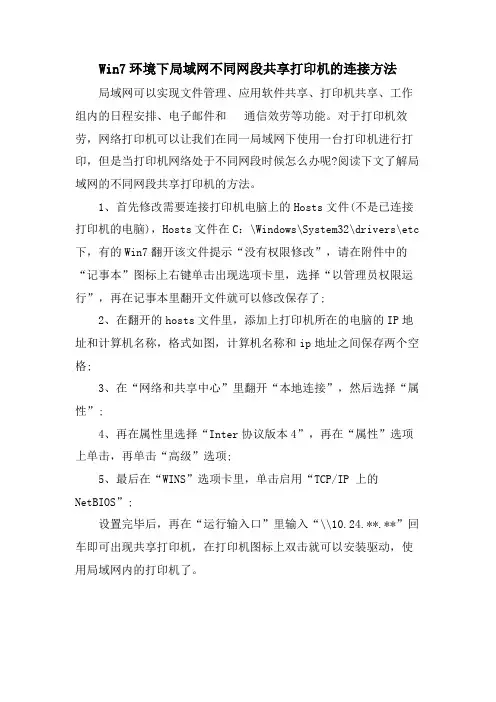
Win7环境下局域网不同网段共享打印机的连接方法局域网可以实现文件管理、应用软件共享、打印机共享、工作组内的日程安排、电子邮件和通信效劳等功能。
对于打印机效劳,网络打印机可以让我们在同一局域网下使用一台打印机进行打印,但是当打印机网络处于不同网段时候怎么办呢?阅读下文了解局域网的不同网段共享打印机的方法。
1、首先修改需要连接打印机电脑上的Hosts文件(不是已连接打印机的电脑),Hosts文件在C:\Windows\System32\drivers\etc 下,有的Win7翻开该文件提示“没有权限修改”,请在附件中的“记事本”图标上右键单击出现选项卡里,选择“以管理员权限运行”,再在记事本里翻开文件就可以修改保存了;2、在翻开的hosts文件里,添加上打印机所在的电脑的IP地址和计算机名称,格式如图,计算机名称和ip地址之间保存两个空格;3、在“网络和共享中心”里翻开“本地连接”,然后选择“属性”;4、再在属性里选择“Inter协议版本4”,再在“属性”选项上单击,再单击“高级”选项;5、最后在“WINS”选项卡里,单击启用“TCP/IP 上的NetBIOS”;设置完毕后,再在“运行输入口”里输入“\\10.24.**.**”回车即可出现共享打印机,在打印机图标上双击就可以安装驱动,使用局域网内的打印机了。
进一步排查——判断水晶头久了是否氧化,重做末端一端水晶头,故障没有排除,测试仪测试,8线全通的,可是故障依旧出现,上一会儿就掉线。
继续排查上端一端水晶头和端口,切换端口无效,重新做另一端水晶头,现在问题来了,网络干脆不通,做一次不行,两次也不行,水晶头质量不行或者网钳问题?可测试总是第三线不亮,是不愿相信的网线故障?做一对水晶头测试网钳和水晶头质量,测试8线完全通过。
排除网钳水晶头问题。
果断判断是网线第三线(白绿)可能拉扯中连续了,(但又没完全断,所以时断时续)。
自己重新定义线序,保证第1、2、3、6线跳开使用白绿线,把两端水晶头一压好,彻底解决问题,不再掉线!ip地址冲突:ip地址冲突是局域网中经常出现的问题,有的用户可能重做系统或其他原因丧失自己的IP地址,在重新写IP的时候和其他人的IP地址一样导致ip地址出错,此时电脑右下角就会有个提示框提示你IP地址已经有人用。
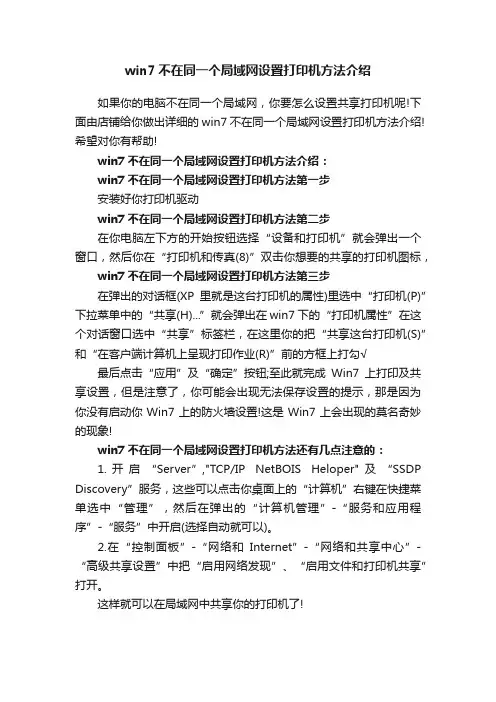
win7不在同一个局域网设置打印机方法介绍
如果你的电脑不在同一个局域网,你要怎么设置共享打印机呢!下面由店铺给你做出详细的win7不在同一个局域网设置打印机方法介绍!希望对你有帮助!
win7不在同一个局域网设置打印机方法介绍:
win7不在同一个局域网设置打印机方法第一步
安装好你打印机驱动
win7不在同一个局域网设置打印机方法第二步
在你电脑左下方的开始按钮选择“设备和打印机”就会弹出一个窗口,然后你在“打印机和传真(8)”双击你想要的共享的打印机图标,win7不在同一个局域网设置打印机方法第三步
在弹出的对话框(XP里就是这台打印机的属性)里选中“打印机(P)”下拉菜单中的“共享(H)...”就会弹出在win7下的“打印机属性”在这个对话窗口选中“共享”标签栏,在这里你的把“共享这台打印机(S)”和“在客户端计算机上呈现打印作业(R)”前的方框上打勾√最后点击“应用”及“确定”按钮;至此就完成Win7上打印及共享设置,但是注意了,你可能会出现无法保存设置的提示,那是因为你没有启动你Win7上的防火墙设置!这是Win7上会出现的莫名奇妙的现象!
win7不在同一个局域网设置打印机方法还有几点注意的:
1.开启“Server”,"TCP/IP NetBOIS Heloper"及“SSDP Discovery”服务,这些可以点击你桌面上的“计算机”右键在快捷菜单选中“管理”,然后在弹出的“计算机管理”-“服务和应用程序”-“服务”中开启(选择自动就可以)。
2.在“控制面板”-“网络和Internet”-“网络和共享中心”-“高级共享设置”中把“启用网络发现”、“启用文件和打印机共享”打开。
这样就可以在局域网中共享你的打印机了!。
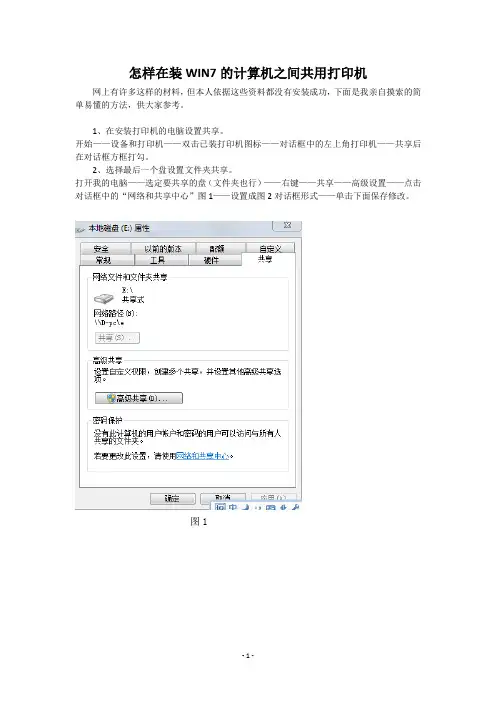
怎样在装WIN7的计算机之间共用打印机
网上有许多这样的材料,但本人依据这些资料都没有安装成功,下面是我亲自摸索的简单易懂的方法,供大家参考。
1、在安装打印机的电脑设置共享。
开始——设备和打印机——双击已装打印机图标——对话框中的左上角打印机——共享后在对话框方框打勾。
2、选择最后一个盘设置文件夹共享。
打开我的电脑——选定要共享的盘(文件夹也行)——右键——共享——高级设置——点击对话框中的“网络和共享中心”图1——设置成图2对话框形式——单击下面保存修改。
图1
图2
3、在另一台电脑安装打印机
开始——设备和打印机——添加打印机图3——出现对话框图4——添加网络或无线(下面哪项)出现对话框图5——选中要安装的打印机——下一步图6(系统开始是搜素驱动)安装驱动——按提示安装完成(如果设置成默认打印机就在默认打印机选项的方框画勾)。
图7 F-PC TOSHIBA.........就是我安装的不是默认的打印机(其他电脑上的)。
图3
图4
图5
图6
图7。
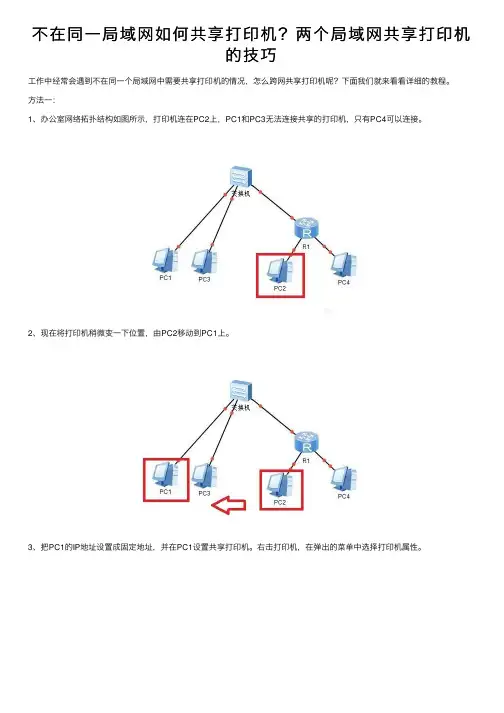
不在同⼀局域⽹如何共享打印机?两个局域⽹共享打印机
的技巧
⼯作中经常会遇到不在同⼀个局域⽹中需要共享打印机的情况,怎么跨⽹共享打印机呢?下⾯我们就来看看详细的教程。
⽅法⼀:
1、办公室⽹络拓扑结构如图所⽰,打印机连在PC2上,PC1和PC3⽆法连接共享的打印机,只有PC4可以连接。
2、现在将打印机稍微变⼀下位置,由PC2移动到PC1上。
3、把PC1的IP地址设置成固定地址,并在PC1设置共享打印机。
右击打印机,在弹出的菜单中选择打印机属性。
4、点击共享选项卡-勾选这台打印机-填写共享名称-确定
⽅法⼆:
连接共享打印机。
在其他电脑连接打印机。
开始运⾏输⼊\\172.16.20.220 (PC1的ip地址)
2、在弹出的窗⼝⾥⾯就可以看到共享的打印机了,右击打印机-连接,连接成功就可以了。
3、在开始设备和打印机⾥⾯就可以看到连接的打印机了。
以上就是两个局域⽹共享打印机的技巧,希望⼤家喜欢,请继续关注。
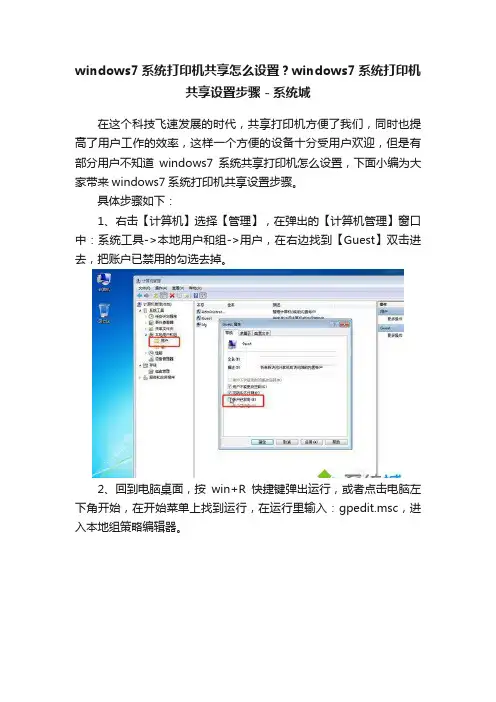
windows7系统打印机共享怎么设置?windows7系统打印机共享设置步骤-系统城在这个科技飞速发展的时代,共享打印机方便了我们,同时也提高了用户工作的效率,这样一个方便的设备十分受用户欢迎,但是有部分用户不知道windows7系统共享打印机怎么设置,下面小编为大家带来windows7系统打印机共享设置步骤。
具体步骤如下:1、右击【计算机】选择【管理】,在弹出的【计算机管理】窗口中:系统工具->本地用户和组->用户,在右边找到【Guest】双击进去,把账户已禁用的勾选去掉。
2、回到电脑桌面,按win+R快捷键弹出运行,或者点击电脑左下角开始,在开始菜单上找到运行,在运行里输入:gpedit.msc,进入本地组策略编辑器。
3、在本地组策略编辑器界面,计算机配置->Windows设置->安全设置->本地策略->用户权限分配,右边找到【拒绝本地登录】和【拒绝从网络访问这台计算机】,双击进去把Guest删除。
4、点击【开始】按钮,选择【设备和打印机】,在弹出的窗口中找到想共享的打印机(前提是打印机已正确连接,驱动已正确安装),在该打印机上右键,选择【打印机属性】。
5、切换到【共享】选项卡,勾选【共享这台打印机】,并且设置一个共享名,如下图。
6、在系统托盘的网络连接图标上右键,选择【打开网络和共享中心】,如下图:7、记住你的网络是家庭、工作还是公用网络,然后点击【高级共享设置】,如下图8、选中对应的网络,刚刚我的网络是公用网络,那我就选公用网络进行设置,【启用网络发现】、【启用文件和打印机共享】、【关闭密码保护共享】,设置如下图9、右击【计算机】选择属性,在属性界面点击【更改设置】,在弹出来的计算机名选项卡里点击【更改】,记住你电脑的计算机名,工作组名称要跟其他电脑的一致。
10、到另外一台电脑,按win+R快捷键弹出运行,或者点击电脑左下角开始,在开始菜单上找到运行,输入:\\ldy-PC,ldy-PC是共享打印机的计算机的名称。
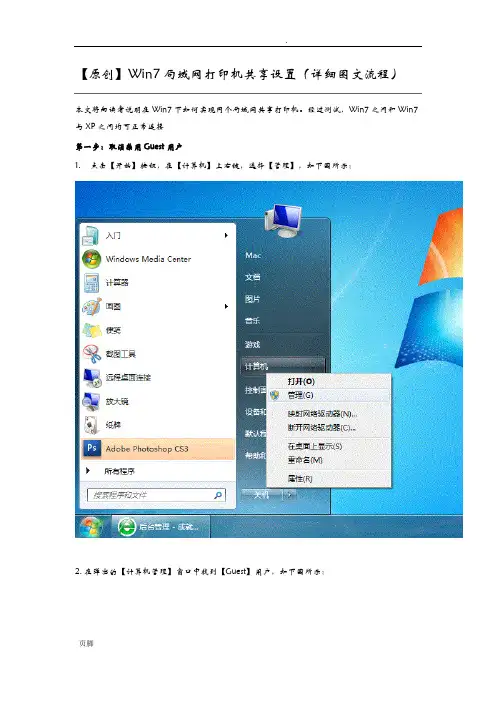
【原创】Win7局域网打印机共享设置(详细图文流程)本文将向读者说明在Win7下如何实现同个局域网共享打印机。
经过测试,Win7之间和Win7与XP之间均可正常连接第一步:取消禁用Guest用户1.点击【开始】按钮,在【计算机】上右键,选择【管理】,如下图所示:2. 在弹出的【计算机管理】窗口中找到【Guest】用户,如下图所示:3. 双击【Guest】,打开【Guest属性】窗口,确保【账户已禁用】选项没有被勾选(如下图)。
第二步:共享目标打印机1. 点击【开始】按钮,选择【设备和打印机】,如下图:2. 在弹出的窗口中找到想共享的打印机(前提是打印机已正确连接,驱动已正确安装),在该打印机上右键,选择【打印机属性】,如下图:3. 切换到【共享】选项卡,勾选【共享这台打印机】,并且设置一个共享名(请记住该共享名,后面的设置可能会用到),如下图:第三步:进行高级共享设置1. 在系统托盘的网络连接图标上右键,选择【打开网络和共享中心】,如下图:2. 记住所处的网络类型(笔者的是工作网络),接着在弹出中窗口中单击【选择家庭组和共享选项】,如下图:3. 接着单击【更改高级共享设置】,如下图:4. 如果是家庭或工作网络,【更改高级共享设置】的具体设置可参考下图,其中的关键选项已经用红圈标示,设置完成后不要忘记保存修改。
注意:如果是公共网络,具体设置和上面的情况类似,但相应地应该设置【公共】下面的选项,而不是【家庭或工作】下面的,如下图:第四步:设置工作组在添加目标打印机之前,首先要确定局域网的计算机是否都处于一个工作组,具体过程如下:1. 点击【开始】按钮,在【计算机】上右键,选择【属性】,如下图:2. 在弹出的窗口中找到工作组,如果计算机的工作组设置不一致,请点击【更改设置】;如果一致可以直接退出,跳到第五步。
注意:请记住【计算机名】,后面的设置会用到。
3. 如果处于不同的工作组,可以在此窗口中进行设置:注意:此设置要在重启后才能生效,所以在设置完成后不要忘记重启一下计算机,使设置生效。

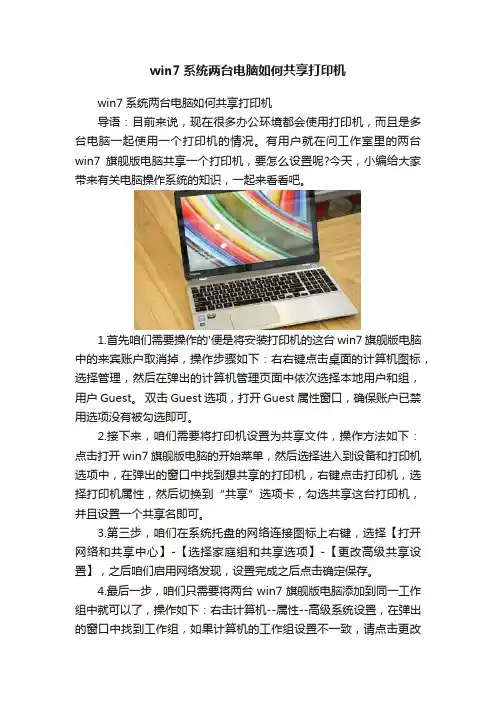
win7系统两台电脑如何共享打印机
win7系统两台电脑如何共享打印机
导语:目前来说,现在很多办公环境都会使用打印机,而且是多台电脑一起使用一个打印机的情况。
有用户就在问工作室里的两台win7旗舰版电脑共享一个打印机,要怎么设置呢?今天,小编给大家带来有关电脑操作系统的知识,一起来看看吧。
1.首先咱们需要操作的'便是将安装打印机的这台win7旗舰版电脑中的来宾账户取消掉,操作步骤如下:右右键点击桌面的计算机图标,选择管理,然后在弹出的计算机管理页面中依次选择本地用户和组,用户Guest。
双击Guest选项,打开Guest属性窗口,确保账户已禁用选项没有被勾选即可。
2.接下来,咱们需要将打印机设置为共享文件,操作方法如下:点击打开win7旗舰版电脑的开始菜单,然后选择进入到设备和打印机选项中,在弹出的窗口中找到想共享的打印机,右键点击打印机,选择打印机属性,然后切换到“共享”选项卡,勾选共享这台打印机,并且设置一个共享名即可。
3.第三步,咱们在系统托盘的网络连接图标上右键,选择【打开网络和共享中心】-【选择家庭组和共享选项】-【更改高级共享设置】,之后咱们启用网络发现,设置完成之后点击确定保存。
4.最后一步,咱们只需要将两台win7旗舰版电脑添加到同一工作组中就可以了,操作如下:右击计算机--属性--高级系统设置,在弹出的窗口中找到工作组,如果计算机的工作组设置不一致,请点击更改
设置; 此设置要在重启后才能生效。
W7系统怎样设置家庭共享打印机1、首先确保所有需使用打印机的的电脑在同一个网络里;(无论有线还是无线连接)2、连接打印机的电脑:在连接了打印机的Win7电脑单击“开始”按钮,打开“控制面板”。
在搜索框中输入“家庭”就可以找到“家庭组”选项。
在“家庭组”窗口中点击“创建家庭组”,勾选要共享的内容。
打印机自然是必选的,文档、音乐、图片等内容可以根据自己的需要来决定是否共享。
点击“下一步”,系统会给出一串无规律的字符,这就是家庭组的密码。
3、记下这串密码后点击“完成”保存并关闭设置。
家中的其它Win7电脑就可以凭密码加入到这个家庭组了。
想要加入已有的家庭组,同样先从控制面板中打开“家庭组”设置,你会发现原来显示“创建家庭组”的按钮这时已经变成了“立即加入”。
同样也选择一下这台电脑上以共享到家庭组的内容,然后在下一步中输入正确的家庭组密码,就可以加入到这个组了。
4、进行后能看见共享打印机,双击会提示安装打印机驱动,选择安装;完成以上步骤后共享打印机设置完成,在家庭组里的电脑可以共享该打印机了。
设置过程可能还会出现问题,常见问题解决如下:1、有时候使用网络诊断会出现诊断策略服务未运行的提示,解决方案:1)同时按住“Win+R键”,打开任务栏。
2)输入“services.msc”,点击“确定”。
3)找到“Diagnostic policy service”。
双击将启动类型改为“自动”,点击“启动”,点击“确定”。
2、如果出现“此计算机无法连接到家庭组”,解决方案:1)点击“开始”——“运行”,打开运行对话框。
或同时按住“Win+R键”,打开任务栏。
2)输入“services.msc”,点击“确定”。
3)在出现的新对话框中找到“HomeGroup Listener”和“HomeGroup Provider”这两个服务。
4)然后在这两个服务上分别点击右键,选择“属性”。
将其启动类型改为“自动”,并启动此服务。
最后点击“应用”,再点“确定”。
两台WIN7操作系统怎么共享打印机本文将向读者说明在Win7下如何实现同个局域网内共享打印机。
第一步:取消禁用Guest用户1.点击【开始】按钮,在【计算机】上右键,选择【管理】2. 在弹出的【计算机管理】窗口中找到【Guest】用户3. 双击【Guest】,打开【Guest属性】窗口,确保【账户已禁用】选项没有被勾选第二步:共享目标打印机1. 点击【开始】按钮,选择【设备和打印机】2. 在弹出的窗口中找到想共享的打印机(前提是打印机已正确连接,驱动已正确安装),在该打印机上右键,选择【打印机属性】3. 切换到【共享】选项卡,勾选【共享这台打印机】,并且设置一个共享名(请记住该共享名,后面的设置可能会用到)第三步:进行高级共享设置1. 在系统托盘的网络连接图标上右键,选择【打开网络和共享中心】2. 记住所处的网络类型(笔者的是工作网络),接着在弹出中窗口中单击【选择家庭组和共享选项】3. 接着单击【更改高级共享设置】第四步:设置工作组在添加目标打印机之前,首先要确定局域网内的计算机是否都处于一个工作组,具体过程如下:1. 点击【开始】按钮,在【计算机】上右键,选择【属性】2. 在弹出的窗口中找到工作组,如果计算机的工作组设置不一致,请点击【更改设置】;如果一致可以直接退出,跳到第五步。
3. 如果处于不同的工作组,可以在此窗口中进行设置。
第五步:在其他计算机上添加目标打印机注意:此步操作是在局域网内的其他需要共享打印机的计算机上进行的。
此步操作在XP和Win7系统中的过程是类似的,本文以Win7为例进行介绍。
添加的方法有多种,在此为读者介绍其中的两种。
首先,无论使用哪种方法,都应先进入【控制面板】,打开【设备和打印机】窗口,并点击【添加打印机】接下来,选择【添加网络、无线或Bluetooth打印机】,点击【下一步】点击了【下一步】之后,系统会自动搜索可用的打印机。
如果前面的几步设置都正确的话,那么只要耐心一点等待,一般系统都能找到,接下来只需跟着提示一步步操作就行了。
win7打印机共享怎么设置实现打印机共享有利于局域网中其它用户方便的使用打印机,从而实现了资源共享,充分的发挥了硬件的利用率,也在一定程序上提高了办公效率。
Win7对打印机共享提供了友好的支持功,下面小编将给大家讲解一下在Win7系统中如何实现打印机共享。
工具/原料∙电脑一台∙打印机一台∙Windows7操作系统方法/步骤1.1通过设置防火墙开启“文件和打印机共享”。
具体方法:依次进入“控制面板”->“系统各安全”->“Windows防火墙”->“允许的程序”,在允许程序通过Windows防火墙通信的列表中勾选“文件和打印共享”。
2. 2添加并设置打印机共享。
打开“控制面板”,依次进入“硬件和声音”->“设备和打印机”,如果此时未发现打印机,则需要添加打印机。
方法是:点击“添加打印机”,在弹出的窗口中选择“本地打印机”,点击下一步,选择“打印机的接口类型”,在此选择USB接口(这是根据打印机的型号来决定的),选择好后点击下一步,选择驱动程序,如果所需要的驱动程序不在列表中时,就需要选择“从磁盘安装”,定位到驱动程序的目录并安装相应的驱动,当驱动程序安装完毕后,打印测试页,如果打印机正常打印,说明打印机驱动安装成功。
3. 3在欲共享的打印机图标上右击,从弹出的菜单中选择“打印机属性”。
在属性对话框中选择“共享”选项卡,勾选“共享这台打印机”,并填写打印机的名称等信息。
4. 4查看本地打印机的共享情况。
具体操作方法:依次进入“控制面板”-“网络和Internet”-“查看计算机和设备”,双击“本地计算机(feifei-pc)",查看是否存在共享名为“feifeiPrinter2”的打印机,如果存在,则说明共享打印机成功。
END局域网中其它计算机对共享打印机的访问方法1.在任意一台需要访问共享打印机的电脑上安装打印机驱动程序。
具体步骤(以Windows7系统为例,共它系统设置方法类同):打开“控制面板”,依次进入“硬件和声音”->“设备和打印机”,点击“添加打印机”,在弹出的窗口中选择“添加网络打印机”,点击下一步,如果网络连接正常的话,会搜索到局域网中共享的打印机,在此选择位于feifei-pc电脑上的feifeiprinter2打印机,点击下一下,设置打印机的名称,然后打印测试页,以确保打印机正确安装。
关于跨网段共享打印机的解决方法1名词解释主机A:需要通过连接共享打印机的主机;主机B:连接了打印机并将打印机设置为共享打印机的主机。
2解决方法以下解决方法均以Windows 7为例,其他操作系统可参考操作。
2.1方法一步骤一:依次点击主机A上的“开始→设备和打印机”,找到需要共享的打印机,右键点击,选择“打印机属性”选项,在弹出的界面中点击“共享”切换到共享选项卡,勾选“共享这台打印机”,输入共享名,如图2-1-1所示,然后点击“确定”,打印机共享完成。
图2-1-1步骤二:找到主机B上的Hosts文件,Hosts文件在c:\Windows\ System32\drivers\etc下,如图2-1-2所示:图2-1-2步骤三:右键点击“hosts”文件,依次选择“打开→记事本→确定”,打开hosts文件,在hosts文件尾部空白处,添加主机A的IP地址和主机名称,地址与名称之间用空格隔开,然后保存。
如图2-1-3所示:图2-1-3步骤四:依次点击主机B上的“开始→设备和打印机→添加打印机→添加网络、无线或Bluetooth打印机→我需要的打印机不在列表中”,选择“按名称选择共享打印机”,然后在地址框内输入“\\主机A的名称\打印机名称”,如“\\xxb\printer”,如图2-1-4所示,然后点击“下一步”,等待驱动程序安装完成。
至此,主机B就可以共享主机A的打印机了。
图2-1-42.2方法二(推荐)步骤一:参照方法一中的步骤一。
步骤二:在主机A上依次点击“开始→控制面板→系统和安全→Windows防火墙→允许程序或功能通过Windows防火墙”,在“允许的程序和功能”列表中,勾选“netlogin服务”,并在“家庭/工作(专用)”和“公用”复选框中打上勾,如图2-2-1所示:图2-2-1步骤三:参照方法一中的步骤四,完成打印机共享。
win7不在一个局域网如何共享打印机win7不在同一个局域网内能实现共享打印机吗?可以实现的!小编来告诉你!下面由店铺给你做出详细的win7不在同一个局域网内共享打印机方法介绍!希望对你有帮助!win7不在同一个局域网内共享打印机方法一:子网之间默认是不能相互访问的。
这就需要在路由器上添加静态路由了。
不同网段间互访是要经过路由器的。
所以只能加路由的了win7不在同一个局域网内共享打印机方法二:不是同一个局域网要共享比较麻烦,很复杂的说,例如,A这边的路由器是192.168.1.1,B那边的是192.168.2.1 只需进去192.168.1.1的路由开启端口再到192.168.2.1那路由器把端口也开了就行了,具体操作上到去应该自己就会了。
win7不在同一个局域网内共享打印机方法三:可以实现的,首先需要你的电脑能PING通打印机主机,就是跨网段PING通。
实现这步要通过路由设置来实现。
根据网络拓扑来的。
可以PING通以后,在你的电脑c:\windows\system32\drivers\etc下修改hosts文件,记事本打开。
如果你的打印机主机名是printer IP是192.168.1.1那么在hosts 中按格式添加一行对应。
关闭hosts在cmd下直接ping printer就会出现主机的IP地址。
完成以后添加打印机-网络打印机-连接到这台打印机-输入\\printer\打印机名这样就可以添加了。
前提是打印机主机本身同网段的可以共享,跨网段能PING通。
相关阅读:打印机具体操作第一步:将打印机连接至主机,打开打印机电源,通过主机的“控制面板”进入到“打印机和传真”文件夹,在空白处单击鼠标右键,选择“添加打印机”命令,打开添加打印机向导窗口。
选择“连接到此计算机的本地打印机”,并勾选“自动检测并安装即插即用的打印机”复选框。
第二步:此时主机将会进行新打印机的检测,很快便会发现已经连接好的打印机,根据提示将打印机附带的驱动程序光盘放入光驱中,安装好打印机的驱动程序后,在“打印机和传真”文件夹内便会出现该打印机的图标了。
Win7不同网段的打印机共享
王昌红
【期刊名称】《电脑知识与技术-经验技巧》
【年(卷),期】2016(000)005
【摘要】当前,大多数办公室的电脑都安有Win 7系统,在同一网段下的局域网,通过共享方式连接打印机是比较方便的。
但要跨网段来共享打印机的话,就需要进行简单的设置。
一、互联网下不同IP网段共享打印机首先,取消禁用Guest用户。
右键单击桌面的"计算机",选择"管理"菜单,打开"计算机管理"窗口。
找到Guest用户后双击打开,打开"Guest属性"对话框。
去掉"账户已禁用"的勾选(见图1)。
接着,设置工作组。
右键单击桌面的"计算机",
【总页数】2页(P25-26)
【作者】王昌红
【作者单位】
【正文语种】中文
【相关文献】
1.刨花板生产线Intouch与两个不同控制系统不同网段西门子PLC组态设计 [J], 王长保
2.让不同网段共享打印机 [J], 干陈明;徐金云;
3.不同网段的共享设置 [J],
4.不同的网段,不同的DNS [J], 汪巍
5.实现不同网段互访 [J], 唐国军;赵仁冉;毛敏谕;
因版权原因,仅展示原文概要,查看原文内容请购买。
w i n7不在一个局域网如何共享打印机
w i n7不在同一个局域网内能实现共享打印机吗?可以实现的!小编来告诉你!下面由学习啦小编给你做出
详细的w i n7不在同一个局域网内共享打印机方法介绍!希望对你有帮助!
w i n7不在同一个局域网内共享打印机方法一:子网之间默认是不能相互访问的。
这就需要在路由器上添加静态路由了。
不同网段间互访是要经过路由器的。
所以只能加路由的了
w i n7不在同一个局域网内共享打印机方法二:不是同一个局域网要共享比较麻烦,很复杂的说,例如,A这边的路由器是192.168.1.1, B那边的是192.168.2.1只需进去192.168.1.1的路由开启端口再到192.168.2.1那路由器把端口也开了就行了,具体操作上到去应该自己就会了。
w i n7不在同一个局域网内共享打印机方法三:可以实现的,首先需要你的电脑能P I N G通打印机主机,
就是跨网段P I N G通。
实现这步要通过路由设置来实现。
根据网络拓扑来的。
可以P I N G通以后,在你的电脑
c:\w i n d o w s\s y s t e m32\d r i v e r s\e t c下修改h o s t s文件,记事本打开。
如果你的打印机主机名是p r i n t e r I P是
192.168.1.1那么在h o s t s中按格式添加一行对应。
关闭h o s t s在c m d下直接p i n g p r i n t e r就会出现主机的I P地址。
完成以后添加打印机-网络打印机-连接到这台打印机-输入\\p r i n t e r\打印机名这样就可以添加了。
前提是打印机主机本身同网段的可以共享,跨网段能P I N G通。
相关阅读:
打印机具体操作
第一步:将打印机连接至主机,打开打印机电源,通过主机的控制面板进入到打印机和传真文件夹,在空白处单击鼠标右键,选择添加打印机命令,打开添加打印机向导窗口。
选择连接到此计算机的本地打印机,并勾选自动检测并安装即插即用的打印机复选框。
第二步:此时主机将会进行新打印机的检测,很快便会发现已经连接好的打印机,根据提示将打印机附带的
驱动程序光盘放入光驱中,安装好打印机的驱动程序后,在打印机和传真文件夹内便会出现该打印机的图标了。
第三步:在新安装的打印机图标上单击鼠标右键,选择共享命令,打开打印机的属性对话框,切换至共享选项卡,选择共享这台打印机,并在共享名输入框中填入需要共享的名称,例如C o m p a q I J,单击确定按钮即可完成共享的设定。
看了w i n7不在一个局域网如何共享打印机文章的还看了:
1.w i n7不在同一个局域网设置打印机方法介绍
2.不在同一个局域网怎么样设置打印机共享
3.局域网中找不到w i n7共享打印机怎么解决
4.不在同一局域网能共享打印机吗
5.如何在局域网共享打印机w i n7
6.局域网w i n7怎么设置共享打印机。